
Как сжать MP4 онлайн бесплатно? Решено 9 полезными способами

Это удобный способ уменьшить размер видео для сжатия MP4 онлайн без необходимости загрузки и установки стороннего программного обеспечения. Если вы хотите сжать видео, не тратя много денег и не загружая какое-либо программное обеспечение, вам может помочь бесплатный онлайн-компрессор . В этой статье собраны эффективные способы бесплатного онлайн-сжатия видео MP4 до меньших размеров. Узнайте больше ниже.

Video Converter Ultimate — это универсальное решение, идеально подходящее для сжатия, конвертации и редактирования файлов MP4 . Программное обеспечение доступно на устройствах Windows и Mac .
Он использует лучшую технологию улучшения видео для сохранения или улучшения качества сжатых файлов MP4. Он оснащен новейшим механизмом обработки, обеспечивающим максимальную скорость сжатия видеофайлов MP4 без ущерба для качества.
Инструмент сжатия MP4 позволяет вам установить выходной формат файла, настроить разрешение, уменьшить размер файла, переименовать видео и легко изменить битрейт. Это также позволяет вам предварительно просмотреть MP4 перед сжатием. Помимо форматов MP4, Video Converter Ultimate поддерживает сжатие в множество других форматов, таких как AVI, MOV, WMV, MP3, FLAC, WMA и т. д.
01 Загрузите, установите и запустите Video Converter Ultimate на свой компьютер. Выберите «Компрессор видео» на панели инструментов и загрузите файлы MP4, которые вы хотите сжать.

02 Настройте параметры выходного файла и папку назначения. Затем нажмите «Сжать», чтобы начать сжатие MP4. Найдите сжатый файл после завершения процесса.

Вот некоторые из лучших веб-инструментов для бесплатного онлайн-сжатия MP4. Прочтите и проверьте, какой из них больше всего соответствует вашим потребностям.
Примечание. Некоторые онлайн-компрессоры могут добавить водяной знак к вашему сжатому видео, и вам придется заплатить за Премиум-версию, чтобы удалить его, или прочитать эту статью, чтобы узнать, как удалить водяной знак из видео .
Более того, некоторые онлайн-процессы сжатия могут не работать , поскольку ваш файл уже сжат до минимального размера.
VEED.IO — один из самых популярных и надежных инструментов, который поможет вам сжимать файлы MP4 онлайн. Это также популярный инструмент для создания и редактирования видео в облаке, не тратя ни копейки.
Вы можете использовать VEED.IO для сжатия видео в разных форматах и разных разрешениях. Вот как можно бесплатно сжать MP4 онлайн с помощью VEED.IO.
Шаг 1. Нажмите «Компрессор видео» в списке инструментов внизу официального сайта и загрузите видео, которое вы хотите сжать, в VEED.
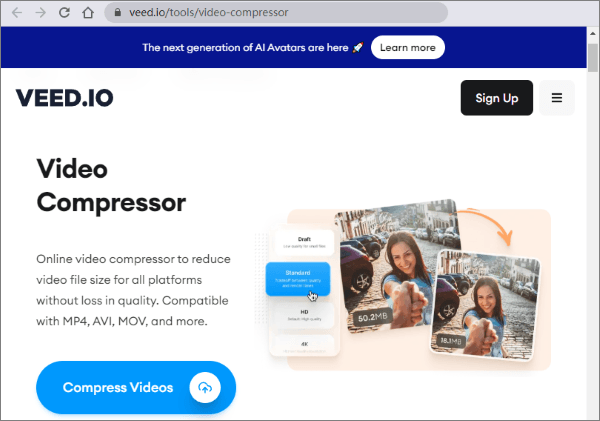
Шаг 2. Настройте параметры сжатия видео. Отрегулируйте разрешение видео в параметрах сжатия. Кроме того, вы также можете настроить битрейт и частоту кадров в дополнительных настройках .
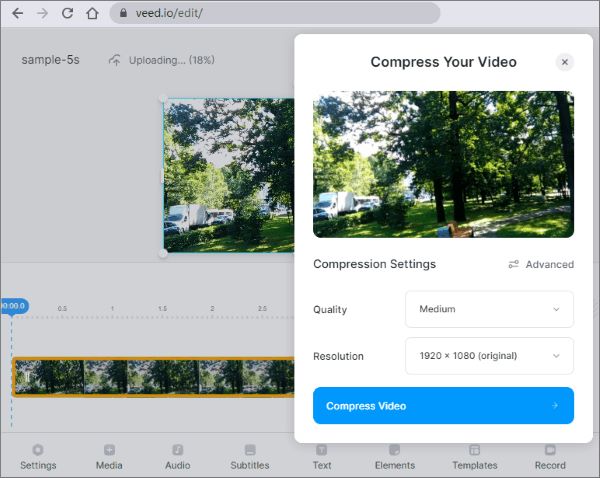
Шаг 3: Нажмите «Сжать видео» , чтобы начать сжатие MP4 онлайн. После завершения сжатия вы можете продолжить редактирование видео с помощью инструментов редактирования видео VEED или экспортировать видео в формат MP4.
Flixier — это веб- видеоредактор , который можно использовать для бесплатного сжатия файлов MP4. Поскольку он основан на браузере, вы можете использовать его в разных ОС и устройствах.
Вот как сжать MP4 онлайн с помощью Flixier.
Шаг 1. Выберите видеокомпрессор из Flixier Tools . Добавьте свои файлы MP4 в бесплатный онлайн-компрессор. Нажмите кнопку «Выбрать видео» , затем найдите на своем устройстве файл MP4, который вы хотите сжать.
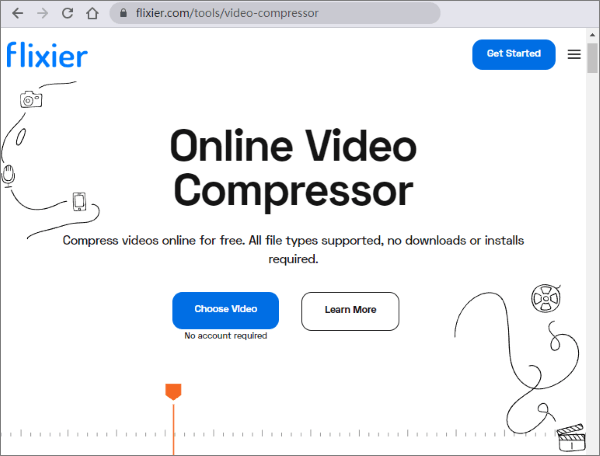
Шаг 2. Установите настройки сжатия видео на следующей странице. Вы можете уменьшить битрейт, частоту кадров или разрешение видео.
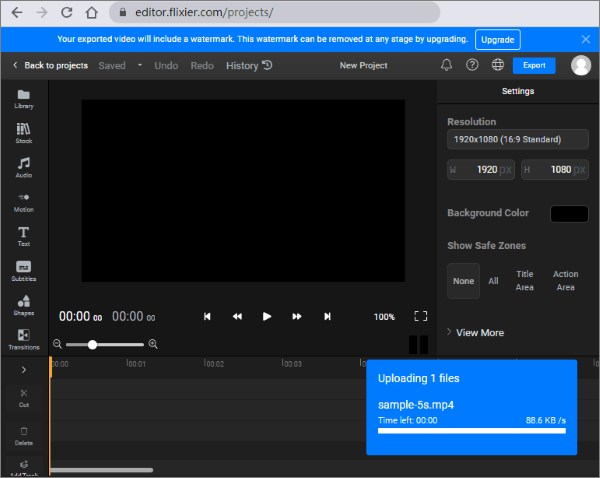
Шаг 3: Нажмите кнопку «Сжать видео» . Как только видео будет сжато, нажмите «Загрузить», чтобы получить доступ к сжатому файлу MP4 в автономном режиме.
MP4COMPRESS — бесплатный инструмент для сжатия файлов, доступный в Интернете. Бесплатный инструмент сжатия видео — один из самых простых инструментов для бесплатного онлайн-сжатия MP4 с простой компоновкой и простыми действиями.
Выполните следующие действия, чтобы сжать MP4 онлайн с помощью MP4COMPRESS.
Шаг 1: Нажмите «Выбрать файл...» , чтобы добавить файл MP4, который вы хотите сжать, затем нажмите «Загрузить видеофайл» .
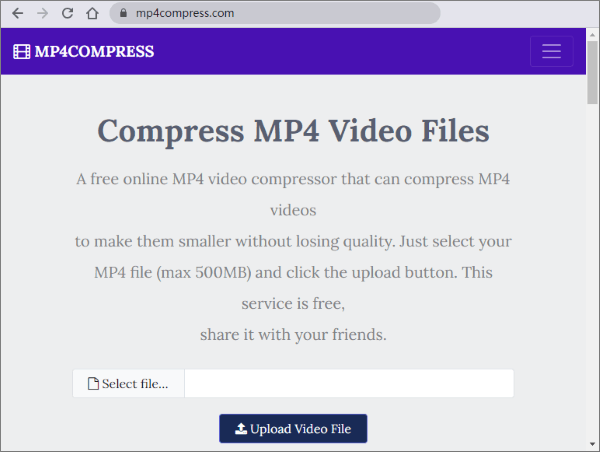
Шаг 2: После загрузки файла MP4COMPRESS сожмет файл MP4. Нажмите ссылку «Загрузить файл», чтобы получить доступ к сжатому файлу MP4.
Media.io — альтернативный бесплатный компрессор MP4, доступный в Интернете. Он имеет простую компоновку, позволяющую сжимать видео, не пытаясь понять, где находятся кнопки. Однако Media.io имеет ограничение на размер файла в 500 МБ при загрузке для онлайн-обработки.
Вот как сжать MP4 онлайн с помощью Media.io.
Шаг 1. Нажмите «Сжать MP4», чтобы загрузить файлы MP4, которые вы хотите сжать.

Шаг 2. Установите параметр сжатия и настройки MP4, затем нажмите кнопку «СЖАТИЕ», чтобы уменьшить размер MP4.

Шаг 3. Загрузите сжатый файл MP4 на свое устройство или сохраните его в облачном хранилище (Dropbox/ Google Drive ).
Kapwing — это бесплатный онлайн-инструмент сжатия MP4, который использует мощные инструменты, такие как искусственный интеллект, для улучшения результатов процесса. Вы можете использовать Kapwing для бесплатного сжатия файлов MP4 без необходимости загрузки внешнего программного обеспечения.
Вот как сжать MP4 онлайн с помощью Kapwing.
Шаг 1. Откройте предпочитаемый вами браузер и перейдите на сайт Kapwing; затем найдите инструмент «Сжать видео» . Нажмите «Сжать видео» , чтобы загрузить файл MP4. Настройте параметры вывода видео, а затем начните сжатие.
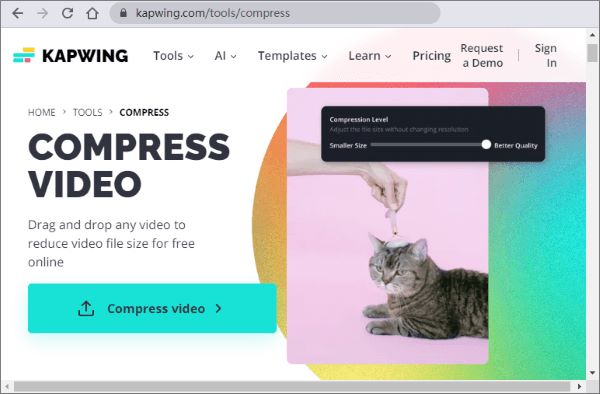
Шаг 2: Экспортируйте в сжатый формат MP4. Нажмите «Экспортировать проект» в правом верхнем углу панели мониторинга. Появится раскрывающийся список с разделом «Уровень сжатия» . С помощью ползунка выберите степень сжатия MP4.
ZAMZAR — еще один бесплатный видеокомпрессор, доступный в Интернете. Вы можете использовать этот онлайн-инструмент для сжатия видеофайлов MP4 и других типов и форматов файлов. ZAMZAR прост в использовании: можно выполнить несколько коротких шагов, чтобы сжать MP4 онлайн.
Вот как сжать MP4 онлайн с помощью ZAMZAR.
Шаг 1. Нажмите «Выбрать файлы» , чтобы открыть параметры загрузки файлов и загрузить файл MP4, который вы хотите сжать.

Шаг 2: Автоматически начнется бесплатное онлайн-сжатие видео MP4. Загрузите сжатый файл после завершения сжатия.
Online Converter — еще один отличный вариант для бесплатного онлайн-сжатия файлов MP4 без водяных знаков без потери качества видео. Этот бесплатный видеокомпрессор может сжимать различные видеофайлы и форматы, включая 3GP, MKV, WMV, MP4, AVI, FLV, MOV и т. д.
Следуйте инструкциям ниже, чтобы бесплатно сжать MP4 онлайн с помощью Online Converter.
Шаг 1: Нажмите кнопку «Выбрать файл» , чтобы загрузить файл MP4 для сжатия.
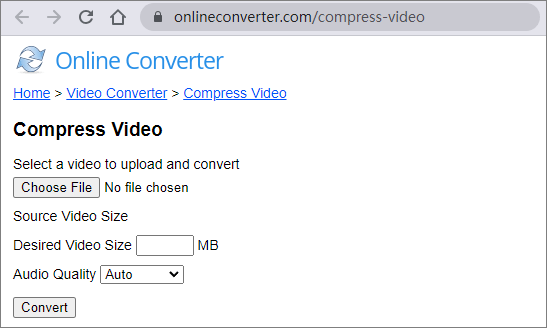
Шаг 2. Настройте желаемый размер видео, затем нажмите «Конвертировать» , чтобы начать сжатие файла MP4.
Шаг 3. После завершения сжатия онлайн-инструмент сжатия перенаправит веб-страницу на результаты сжатия.
Clideo — еще одно веб-приложение, которое позволяет пользователям бесплатно сжимать файлы MP4 до меньших размеров онлайн. Однако он сжимает файлы с водяным знаком (вы можете перейти на премиум-пакет, чтобы сжимать MP4 без водяного знака). Clideo имеет простой интерфейс и простые преобразования.
Вот как можно бесплатно сжать MP4 vida eo до меньшего размера онлайн с помощью Clideo:
Шаг 1. Перейдите на сайт Clideo. Нажмите кнопку «Выбрать файл» , чтобы выбрать файл на вашем устройстве. Кроме того, вы можете выбрать файл с Google Диска или Dropbox .

Шаг 2: После того, как вы выбрали файл MP4, сжатие начнется автоматически.
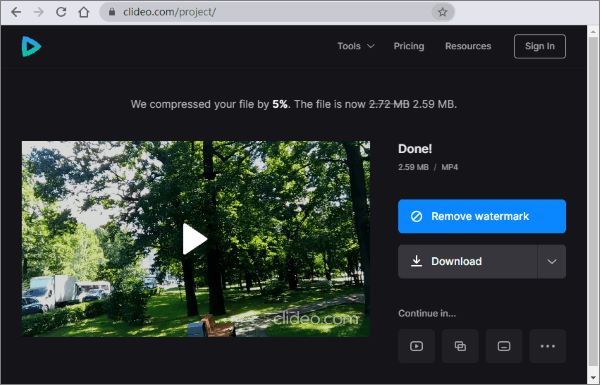
FreeConvert — это бесплатный инструмент для сжатия видео с большим ограничением размера файла в 1 ГБ . Он поддерживает MP4 и множество других видеоформатов.
FreeConvert предоставляет пользователям два варианта сокращения вместо одного, в отличие от других инструментов сжатия. Он позволяет вам установить предпочтительный процент уменьшения размера файла MP4. К сожалению, это может повлиять на битрейт, снизив качество видео, но сохранив его разрешение.
Вы можете уменьшить разрешение, чтобы уменьшить размер файла. Вот как можно бесплатно сжать MP4 онлайн с помощью FreeConvert.com.
Шаг 1. Откройте сайт FreeConvert.com . Нажмите «Выбрать файлы» , чтобы загрузить видео, которое вы хотите сжать.

Шаг 2. Нажмите значок шестеренки , чтобы получить доступ к дополнительным параметрам настроек вывода видео. Перетащите ползунок «Целевой размер» , чтобы настроить желаемое значение сжатия. Нажмите «Применить настройки», чтобы сохранить изменения. Нажмите «Сжать сейчас», чтобы начать сжатие файла. Наконец, нажмите «Загрузить MP4» , чтобы сохранить сжатый файл MP4 в локальном хранилище.
Сжатие файлов MP4 онлайн — это простой и эффективный способ уменьшить размер файлов без необходимости использования дополнительного программного обеспечения. Следуя инструкциям, описанным выше, вы сможете легко сжимать файлы MP4, делая их более удобными для хранения, совместного использования и загрузки на различные платформы.
Похожие статьи:
Как уменьшить размер файла MP4 без потери качества [7 простых способов]
Освоение сжатия видео VLC: как сжимать видео с помощью VLC
Повышение эффективности: как с легкостью сжать видео для электронной почты
6 лучших онлайн-компрессоров файлов для быстрого и простого сжатия